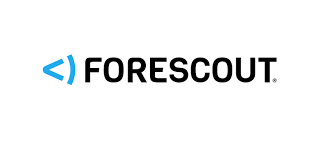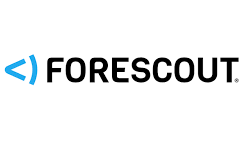Reset Root Password, password unutulduğu veya kaybedildiği durum:
ÖNEMLİ! Bu prosedür cihazlara fiziksel erişimin olduğu durumda kullanılablir.
ADIM 1: Appliance yeniden başlatın.
ADIM 2: Boot işlemi sırasında space tuşuna basın
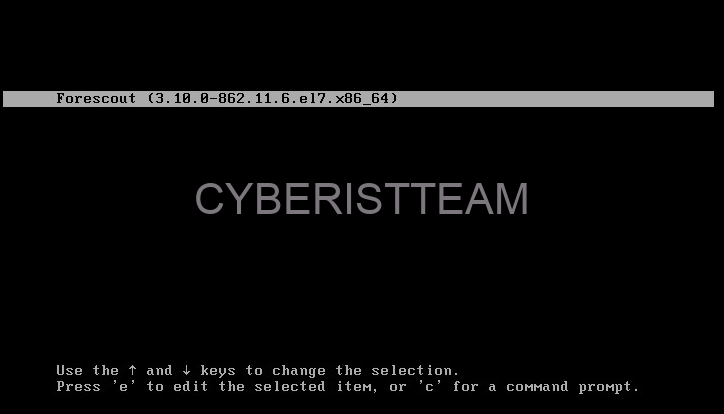
ADIM 3: “e” ye basarak edit seçilir.
ADIM 4: line sonunda init=/bin/bash yazıp Enter basın
init=/bin/bash
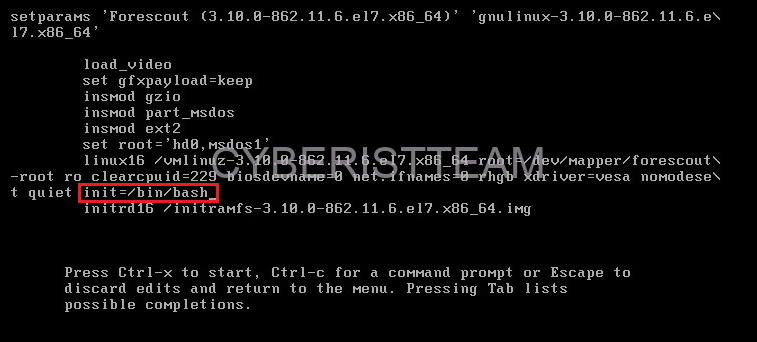
ADIM 5: Ctrl-x tuşlarına basarak boot edin
ADIM 6: OS command prompt ta password sormadan boot olur.
ADIM 7: command prompt yeniden geldiğinde read only yetkiye sahip olacağınızdan, read ve write yetkisi için , mount -o remount,rw / yazıp entere basın .
type mount -o remount,rw /
![]()
ADIM 8: passwd komutu ile password resetleyebilirsiniz.
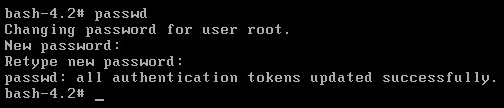
ADIM 8a: passwd komutu “passwd: Authentication token manipulation error” hatassı ile fail olursa step 8-b uygulayın.
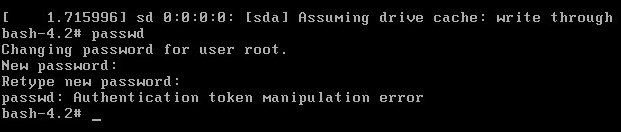
ADIM 8b: Read ve write yetkisinde olduğunuzdan emin olmak için aşağıdaki komutu çalıştırın.
mount : grep forescout

ADIM 8c: Eğer komut çıktısı yukardaki ekran grüntüsünde ki gibi ise ( Read Only) Adım 7 yeniden yapın.
ADIM 9: Aşağıdaki komut ile server temiz reboot edin.
echo b > /proc/sysrq-trigger
ADIM 10: sistem normal reboot sonrasında yeni root passowrd ile login olabilirsiniz.
Mevcut password biliniyorken root password değiştirmek için:
ADIM 1: Appliance command line’de , passwd enter.
passwd
ADIM 2: Yeni password girin, yeni password ikinci kez girin yeniden girmeniz istendiğinde.
ADIM 3: İşlemi tüm appliance’lerde tekrarlayın.
Not: Appliance reboot etmek , Enterprise manager (varsa) dahil, gerekli değildir.
GUI Admin Password değiştirmek için :
ADIM 1: root olarak command line (CLI) login olun
ADIM 2: command line’den aşağıdaki komutu çalıştırın:
fstool passwd
ADIM 3: Yeni admin password’ü girin. İkinci kez yeni password girin confirm istendiğinde.
Not: GUI admin password artık yeni verdiğiniz password. Adımları tüm appliance’ler için tekrarlayın.
Not: Appliance reboot etmek , Enterprise manager (varsa) dahil, gerekli değildir
Not: Aynı anda tüm appliancelerin şifresinin değiştirilmesi mümkün değildir.